
在日常使用Windows 10操作系统的过程中,很多高级操作和系统管理任务都需要以管理员身份运行命令,这样才能获得足够的权限来执行特定命令或修改系统设置。本文将详细介绍如何在Win10系统中进入管理员模式运行命令,帮助广大中国地区用户更好地掌握和使用这一关键技能。
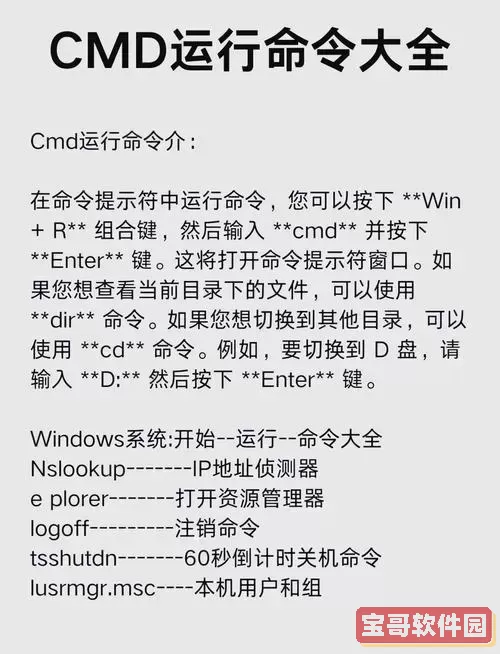
一、什么是管理员模式?
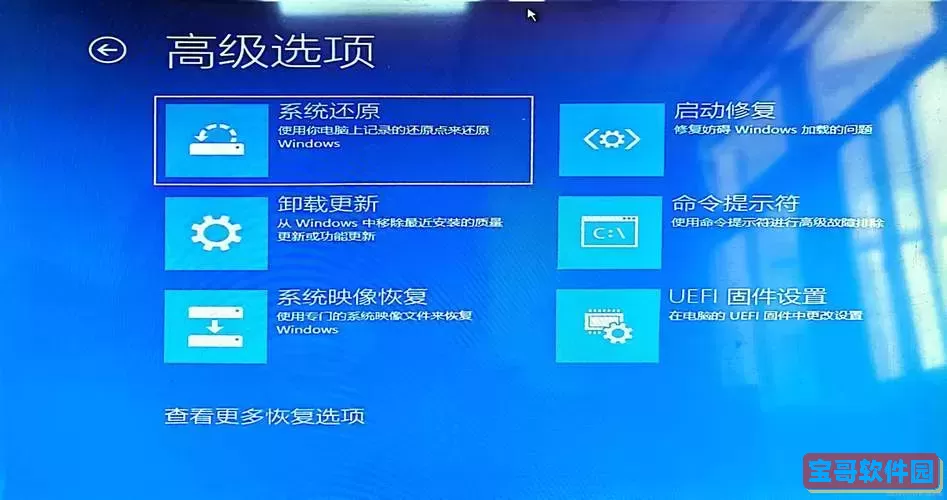
管理员模式,也称为“以管理员身份运行”,指的是以拥有最高权限的账户身份启动程序或命令。管理员模式允许用户对系统进行深度管理,比如安装软件、更改系统配置、执行高级命令等。普通用户账户权限有限,无法进行一些关键性操作,因此使用管理员模式运行命令非常重要。
二、为什么需要以管理员身份运行命令?
Windows 10引入了用户账户控制(UAC)机制,理论上阻止普通程序随意修改系统文件或设置,有效预防系统被恶意程序破坏。当用户需要执行如修改注册表、配置网络、管理磁盘分区等任务时,普通命令提示符权限不足,必须以管理员模式启动命令提示符(CMD)或Windows PowerShell,才能正常执行命令。
三、Win10进入管理员模式运行命令的多种方法
在中国地区,Windows 10的中文界面与国际版本相似,以下步骤均适用。
1. 通过开始菜单启动管理员命令提示符
步骤如下:
(1)点击桌面左下角的“开始”按钮或按下键盘上的Windows键。
(2)在开始菜单的搜索框中输入“命令提示符”或“cmd”。
(3)搜索结果出现“命令提示符”应用后,右键点击它,选择“以管理员身份运行”。
(4)系统会弹出用户账户控制的提示,点击“是”,即可打开管理员权限的命令提示符窗口。
2. 使用快捷键快捷进入管理员命令行
方法如下:
(1)同时按下键盘上的“Win + X”键,弹出快捷菜单。
(2)在弹出的菜单中选择“Windows PowerShell(管理员)”或“命令提示符(管理员)”。
(3)确认UAC提示,即进入管理员模式。
3. 通过任务管理器启动
具体操作:
(1)按“Ctrl + Shift + Esc”打开任务管理器。
(2)点击左上角“文件”菜单,选择“运行新任务”。
(3)在弹出的窗口中输入“cmd”,勾选“以管理员权限创建此任务”,点击“确定”。
(4)管理员模式的命令行窗口随即打开。
4. 使用桌面快捷方式
用户可以为命令提示符设置一个快捷方式,配置成自动以管理员身份运行。具体步骤为:
(1)右键桌面空白区域,选择“新建”-“快捷方式”。
(2)输入“cmd”,点击下一步,给快捷方式命名。
(3)创建后右键该快捷方式,选择“属性”。
(4)切换到“快捷方式”标签页,点击“高级”,勾选“以管理员身份运行”,确定保存。
(5)以后双击该快捷方式即可直接进入管理员命令模式。
四、注意事项和提示
1. 用户账户权限
仅当当前用户属于“管理员”组,才能正常执行管理员权限命令。普通账户需要管理员授权,或切换至管理员账户操作。
2. UAC提醒
UAC是Windows安全机制的一部分,切勿随意关闭,因为它能够有效防止恶意软件危害系统。每次以管理员身份运行时,弹出的确认对话框是正常现象。
3. 命令行工具选择
Windows 10默认提供“命令提示符”(cmd)和“Windows PowerShell”两种命令行工具。PowerShell功能更强大,支持丰富的系统管理脚本,推荐新用户学习使用。
4. 避免误操作
以管理员身份执行命令具有高权限,错误命令可能导致系统崩溃或数据丢失。操作前请仔细确认命令内容,必要时备份重要数据。
五、总结
掌握在Windows 10系统中以管理员身份运行命令,是进阶使用者和系统管理员必备的技能。从开始菜单、快捷键菜单、任务管理器,到快捷方式的多种启动方法,各位用户可以根据实际需要灵活选择。中国地区的Windows 10版本与国际版在此操作上并无差异,操作界面为中文,更方便理解和使用。希望本文能帮助读者轻松进入管理员模式,顺利完成各类高级系统操作。